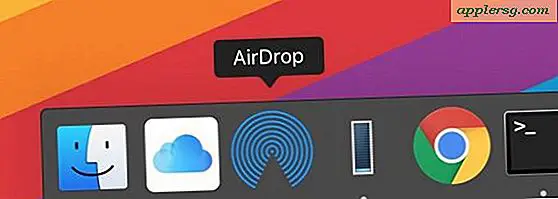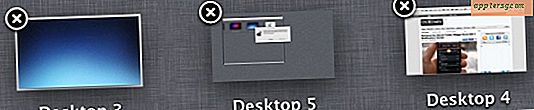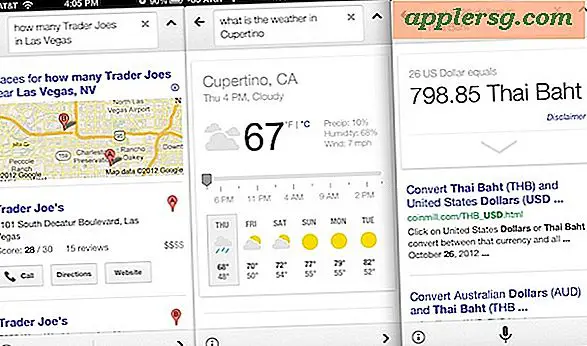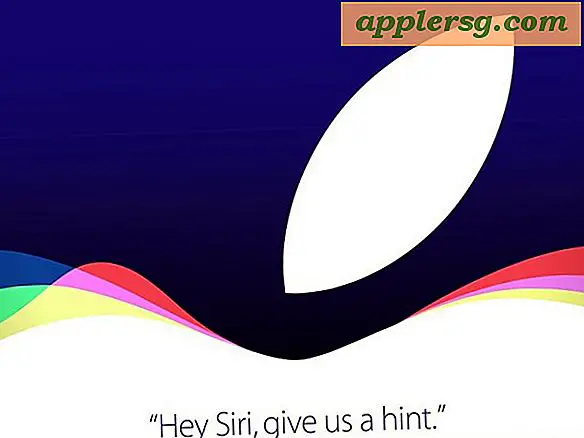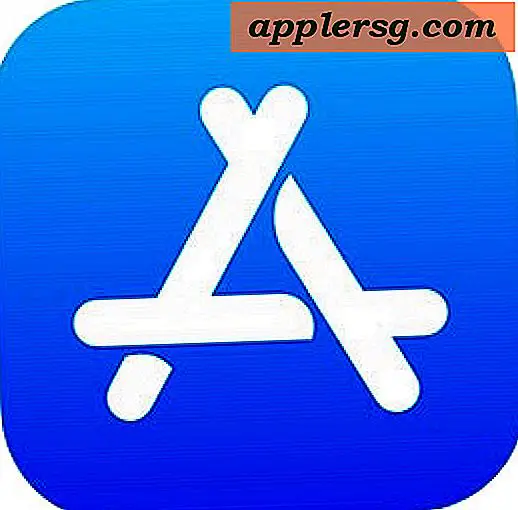Hur man gör fötter och tum i Microsoft Excel
Microsoft Excel är utrustad med en "Konvertera" -funktion som gör det möjligt för användare att ange vilken kvantitet som helst och omvandla den automatiskt till en annan måttenhet. Kalkylbladet kan enkelt konfigureras för att automatiskt konvertera värdena i en kolumn som uttrycks i fot till motsvarande mängd tum i en annan kolumn. Programmet stöder dock inte uttryck för svar i fot och tum som standard. Ett enkelt tillägg löser problemet på några sekunder.
Steg 1
Ladda ner InchCalc-tilläggsfilen till din hårddisk.
Steg 2
Öppna Microsoft Excel och ladda tilläggsfilen. I Excel 2000 och 2003 klickar du på "Verktyg", sedan "Tillägg" och klickar på "Bläddra". Under 2007 klickar du på Office-symbolen och klickar på "Excel-alternativ" och sedan på rubriken "Tillägg". Klicka på "Gå" -knappen med "Hantera Excel-tillägg" valt och klicka sedan på "Bläddra".
Steg 3
Välj platsen där tilläggsfilen laddades ner och klicka på "Öppna".
Steg 4
Använd den nya funktionen för att konvertera tum till fot och tum. Sätt valfritt tal i cell A1 och skriv "= i2s (A1)" utan citattecken i cell B1. Till exempel visas ett värde på 81 tum (in 81) i cell A1 som 6 fot 9 tum (visas som 6 '- 9 ") i cell B1.
Använd den nya funktionen för att konvertera fötter och tum till tum. Sätt valfritt tal i cell A2 och skriv "= s2i (A2)" utan citattecken i cell B2. Till exempel visas ett värde på 6 fot 11 tum (inmatat som 6'-11 ") i cell A2 som 83 tum (visas som 83) i cell B2.

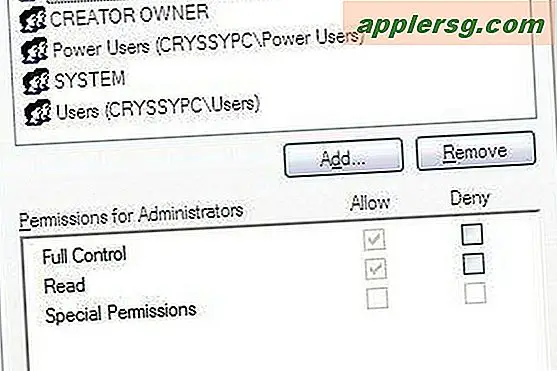


![IOS 7.1 Update Released [IPSW Download Links]](http://applersg.com/img/ipad/735/ios-7-1-update-released.jpg)